Mit OneCockpit kannst du deine Geschäftskontakte bequem verwalten.
- Du kannst alle Kontaktdaten zentral speichern.
- Du kannst Notizen hinterlegen.
- Du kannst dir Erinnerungen setzen.
- Du kannst ein Datum (letzter Kontakt) setzen.
Gruppe „Geschäftskontakte“ anlegen
- Klicke im Menü auf „Mein Konto – Einstellungen“.
- Klicke auf „Weitere Einstellungen“ und auf den Reiter „Kundengruppen“.
- Lege eine neue Gruppe an.
Wir empfehlen dir die Bezeichnung „Geschäftskontakte“. Du kannst die Bezeichnung natürlich frei wählen und auch jederzeit ändern.
Neuen Geschäftskontakt anlegen
- Klicke im Menü auf „Kunden“.
- Klicke auf den Button „Kunde erstellen“
- Hinterlege alle gewünschten Daten im Profil.
- Wähle bei Gruppe die von dir erstelle und gewünschte Gruppe für Geschäftskontakte aus.
- Klicke auf „Speichern“.
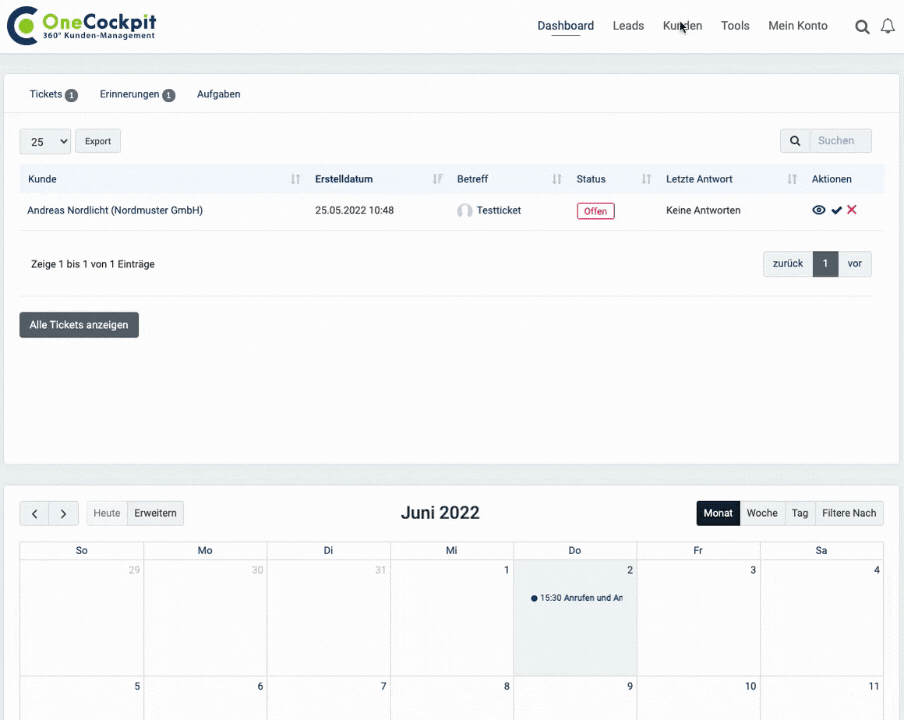
Deine Möglichkeiten
Dir stehen bei Geschäftskontakten die gleichen Möglichkeiten wie auch bei Kunden zur Verfügung:
- Du kannst das Profil mit allen Kontaktdaten befüllen.
- Du kannst Notizen hinterlegen.
- Du kannst Erinnerungen setzen.
- Die siehst den vergangenen E-Mail Verkehr (wenn du dein Ticketsystem mit OneCockpit verbunden hast oder das OneCockpit Ticketsystem verwendest.
Geschäftskontakte anzeigen
In OneCockpit kannst du deine Kunden/Kontakte nach Gruppen filtern:
- Klicke im Menü auf „Kunden“.
- Klicke auf das Filter-Symbol.
- Wähle bei Gruppe „Geschäftskontakt“ aus.
Jetzt werden dir all deine Geschäftskontakte dargestellt.
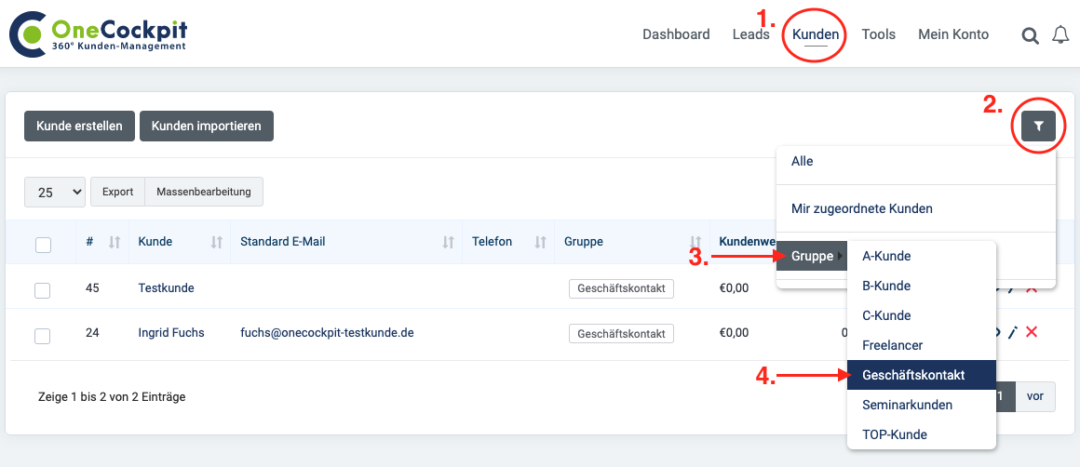
Letzter Kontakt mit einem Geschäftskontakt
Und jetzt kommt das besondere: Du kannst bei jedem deiner Kontakte ein Datum hinterlegen, wann du das letzte Mal mit dieser Person in Kontakt warst.
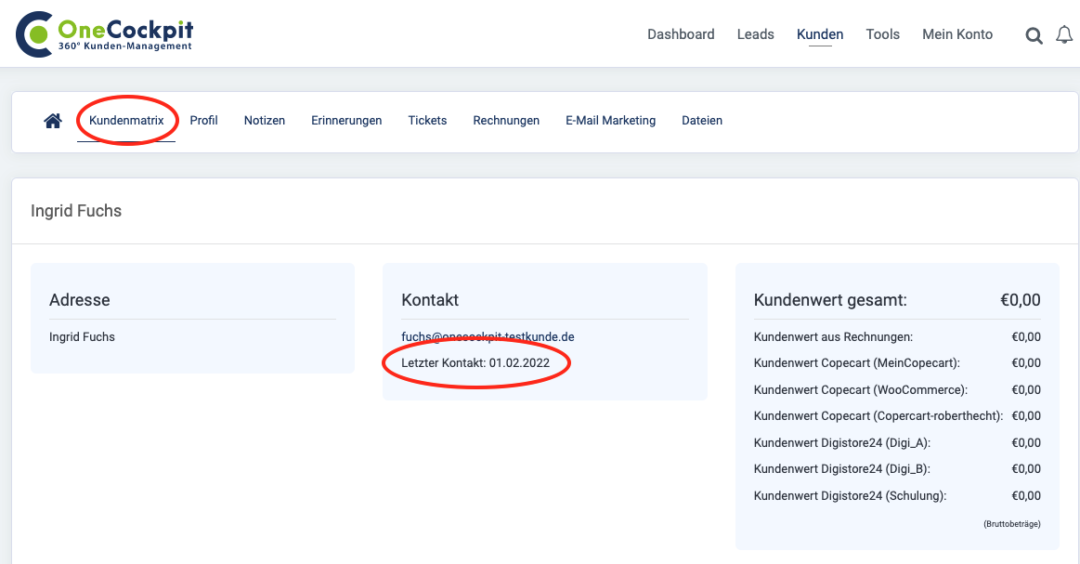
Ist dieses Feld ausgefüllt, kannst du deine Geschäftskontakte aufsteigend oder absteigend nach Datum sortieren. Du siehst dadurch auf den ersten Blick, mit welchem deiner Kontakte du schon lange nicht mehr gesprochen hast und bei wem du dich mal wieder melden solltest.
In der Kundenverwaltung unter Profil (Letzter Kontakt) kannst du das Datum des letzten Kontakts hinterlegen.
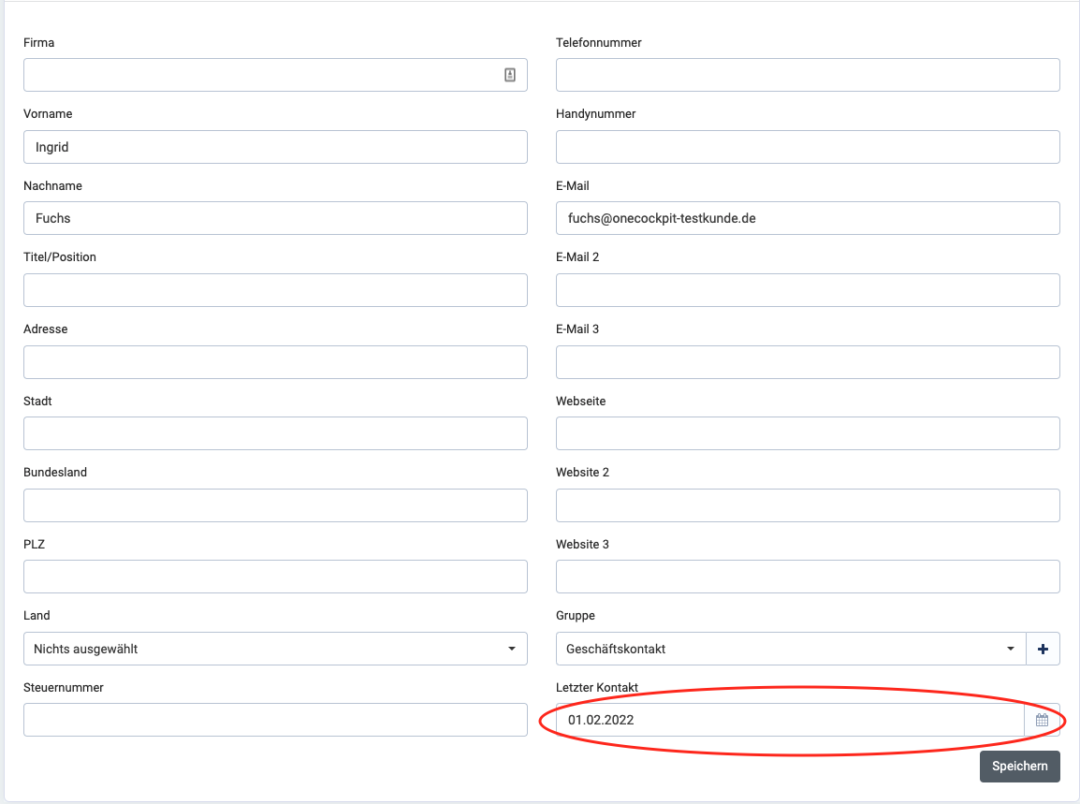
Tipp: Das Feature „Letzter Kontakt“ kannst du natürlich auch für deine (guten) Kunden nutzen.
